2011年09月26日
国産のPDF作成ソフト CubePDF
先日、窓の杜大賞の記事を書いていて気になったソフトを
インストールしてみました。
国産のPDF作成ソフト CubePDF です。
個人・法人を問わず無料で使用できます。
これまでは、外国産(^_^; の PrimoPDF を使っていて、
特に不都合を感じることはなかったのですが、国産という言葉に
ひかれて使ってみることにしました。
使い勝手などを比較して最終的にどちらを選ぶか決めたいので、
当分の間は、PrimoPDF も残しておきます。
CubePDF のセットアップ手順は以下のとおりです。
1)CubeSoft(キューブ・ソフト)で CubePDF をダウンロードします。
2)ダウンロードしたファイル(cubepdf-0.9.9.4b)を起動します。
(ファイル名の後半はバージョン番号なので、変わると思います)
3)「使用許諾契約書の同意」画面では、
「同意する」を選択して、[次へ]ボタンをクリック。
4)「インストール先の指定」画面では、
表示されたまま変更しないで、[次へ]ボタンをクリック。
5)「プログラムグループの指定」画面では、
表示されたまま変更しないで、[次へ]ボタンをクリック。
6)「キューブサーチの設定」画面では、
ホームページの設定を「なにもしない」に変更。
検索ボックスの設定のチェックを外す。
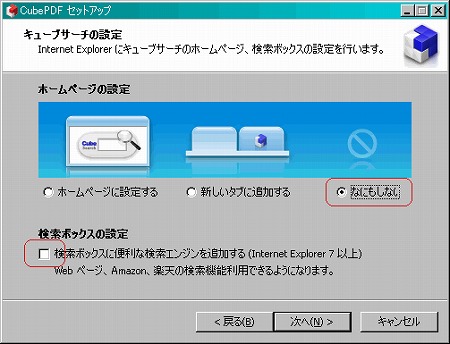
7)「BaiduIMEをインストールする(オプション)」画面では、
「BaiduIMEをインストールしない」を選択して、[次へ]ボタンをクリック。

8)「インストール準備完了」画面では、
[インストール]ボタンをクリック。
9)「CubePDF セットアップウィザードの完了」画面では、
「CubePDF_ユーザーズマニュアル.pdfの表示」のチェックは、
あとで見ればいいので、外しましょう。
[完了]ボタンを押して、終わりです。
4)〜7)は、私のオススメの設定です。
違う設定にしたい人は、好きなものを選んでください。
インストールしてみました。
国産のPDF作成ソフト CubePDF です。
個人・法人を問わず無料で使用できます。
これまでは、外国産(^_^; の PrimoPDF を使っていて、
特に不都合を感じることはなかったのですが、国産という言葉に
ひかれて使ってみることにしました。
使い勝手などを比較して最終的にどちらを選ぶか決めたいので、
当分の間は、PrimoPDF も残しておきます。
CubePDF のセットアップ手順は以下のとおりです。
1)CubeSoft(キューブ・ソフト)で CubePDF をダウンロードします。
2)ダウンロードしたファイル(cubepdf-0.9.9.4b)を起動します。
(ファイル名の後半はバージョン番号なので、変わると思います)
3)「使用許諾契約書の同意」画面では、
「同意する」を選択して、[次へ]ボタンをクリック。
4)「インストール先の指定」画面では、
表示されたまま変更しないで、[次へ]ボタンをクリック。
5)「プログラムグループの指定」画面では、
表示されたまま変更しないで、[次へ]ボタンをクリック。
6)「キューブサーチの設定」画面では、
ホームページの設定を「なにもしない」に変更。
検索ボックスの設定のチェックを外す。
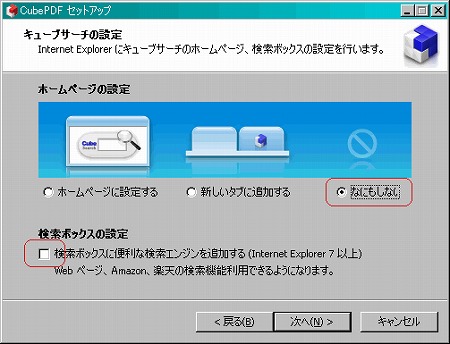
7)「BaiduIMEをインストールする(オプション)」画面では、
「BaiduIMEをインストールしない」を選択して、[次へ]ボタンをクリック。

8)「インストール準備完了」画面では、
[インストール]ボタンをクリック。
9)「CubePDF セットアップウィザードの完了」画面では、
「CubePDF_ユーザーズマニュアル.pdfの表示」のチェックは、
あとで見ればいいので、外しましょう。
[完了]ボタンを押して、終わりです。
4)〜7)は、私のオススメの設定です。
違う設定にしたい人は、好きなものを選んでください。
この記事へのコメント
コメントを書く
この記事へのトラックバックURL
https://fanblogs.jp/tb/1128783
※ブログオーナーが承認したトラックバックのみ表示されます。
※言及リンクのないトラックバックは受信されません。
この記事へのトラックバック
